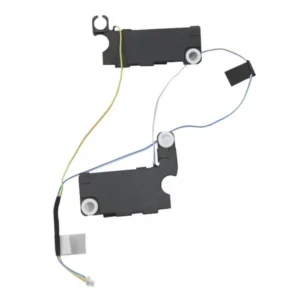1800 6025(0₫/phút)
Loa Laptop Asus Zenbook 14 UX3405MA Giá Rẻ
Không đặt cọc, Tư vấn miễn phí, giao hàng toàn quốc. Chuỗi hơn 10 cửa hàng tphcm. Xem ngay
425.000₫ 335.000₫ Đã tiết kiệm 90.000₫
- Công suất: 2W
- Công nghệ âm thanh: Harman Kardon
- Hỗ trợ âm thanh 3D: Không
- Điều khiển: Smart Amp technology

CAM KẾT
- Sản Phẩm Chất Lượng
- Bảo hành uy tín.
- Lắp đặt giao hàng tại nhà miễn phí Tphcm.
- Kiểm test hài lòng mới thu tiền.
KHÁC BIỆT
- Kiểm Tra Miễn Phí
- Báo Giá Rõ Ràng
- Chi Phí Hợp Lý
- Hài Lòng Mới Thu Tiền
GIẢM GIÁ SÂU
- Sinh Viên vs Học Sinh
- Công Nhân
- Khuyết Tật vs Hộ Nghèo
Mô tả
【Asus】❎❤️➤ Thay Loa Laptop Asus Zenbook 14 UX3405MA ⭐_⭐_⭐ Giá Rẻ Chính Hãng Tại TPHCM – Trường Thịnh Group ❎❤️ Dịch Vụ Uy Tín Chuyên Nghiệp Tại SG. Giao hàng, ship cod toàn quốc. Địa Điểm Mua Bán, Sửa Chữa Uy Tín Tại HCM. Chuyên phân phối linh kiện laptop giá rẻ cho hãng Lenovo. ❎❤️ Trung tâm, tiệm, cửa hàng, chỗ, nơi chuyên phân phối và cung cấp linh kiện laptop giá rẻ, nguồn hàng chất lượng và uy tín.
1️⃣【Địa Chỉ】 Thay Loa Laptop Asus Zenbook 14 UX3405MA Giá Rẻ ™

Loa Laptop Asus Zenbook 14 UX3405MA Sửa Giá Bao Nhiêu ?
Trường Thịnh Group – Địa chỉ Chuyên Nhận Thay Loa Laptop Asus bị rè, nhiễu, mất tiếng, âm lượng nhỏ uy tín tại Sài Gòn và các quận ở HCM. Kiểm tra tư vấn báo giá miễn phí, sửa chữa và thay loa tại nhà tận nơi. Cam kết hàng hóa giá rẻ. Cung cấp và phân phối Loa laptop sỉ lẻ Toàn Quốc.
|
Loa Laptop Asus Zenbook 14 UX3405MA |
Giá |
| Hàng Zin Chính Hãng | 700.000đ – 750.000đ |
| Hàng Linh Kiện – loại thường | 335.000đ – 390.000đ |
Quý khách hàng lưu ý: giá loa laptop có thể thay đổi tùy thuộc vào tình trạng hàng, nguồn hàng và nhà cung cấp. Liên hệ ngay để được biết thêm chi tiết. Địa điểm chuyên cung cấp và mua bán Loa Laptop Giá Rẻ. Hàng zin cam kết chất lượng – bảo hành 1 đổi 1.
Các lỗi thường gặp ở Loa Laptop Asus
| Lỗi | Mô tả |
|---|---|
| 1. Không có âm thanh | Không có âm thanh có thể do nhiều nguyên nhân như âm thanh bị tắt trong cài đặt hệ thống, driver âm thanh lỗi, hoặc loa bị hỏng. Cần kiểm tra các thiết lập và phần cứng để xác định nguyên nhân. |
| 2. Âm thanh rè hoặc méo mó | Âm thanh rè hoặc méo mó có thể do loa bị hỏng, cáp kết nối loa không tốt, hoặc lỗi phần mềm/driver âm thanh. Cần kiểm tra và thay thế các thành phần hỏng hoặc cập nhật driver nếu cần. |
| 3. Âm thanh yếu hoặc không đủ | Âm thanh yếu hoặc không đủ có thể do cài đặt âm thanh không đúng, driver âm thanh lỗi, hoặc loa laptop bị hỏng. Cần kiểm tra và điều chỉnh cài đặt, cập nhật driver hoặc thay thế loa nếu cần. |
| 4. Loa kêu lớn hoặc có tiếng ồn | Loa kêu lớn hoặc có tiếng ồn có thể do loa bị hỏng hoặc có vấn đề về driver/phan cứng âm thanh. Cần kiểm tra và thay thế loa nếu cần, cũng như cập nhật driver để khắc phục vấn đề. |
| 5. Âm thanh phát ra từ một loa mà không phải loa kia | Vấn đề này thường xuất phát từ cài đặt âm thanh hoặc driver. Cần kiểm tra cài đặt và cập nhật driver âm thanh để đảm bảo âm thanh được phát ra từ cả hai loa một cách đồng đều. |
| 6. Có tiếng vang hoặc phản hồi | Tiếng vang hoặc phản hồi thường xuất hiện khi âm thanh phát ra từ loa và được ghi lại bởi micro. Cần kiểm tra thiết lập âm thanh và micro để giảm tiếng vang và phản hồi. |
| 7. Không có âm thanh từ jack tai nghe | Không có âm thanh từ jack tai nghe có thể do jack tai nghe bị hỏng hoặc vấn đề với driver âm thanh. Cần kiểm tra và thay thế jack tai nghe nếu cần, cũng như cập nhật driver âm thanh. |
| 8. Loa không kích hoạt sau khi sử dụng tai nghe | Vấn đề này thường liên quan đến cài đặt âm thanh hoặc driver. Cần kiểm tra và điều chỉnh cài đặt âm thanh để đảm bảo loa kích hoạt khi ngắt kết nối với tai nghe. |
| 9. Âm thanh bị giật hoặc gặp sự cố tạm thời | Âm thanh bị giật hoặc gặp sự cố tạm thời có thể do sự xung đột phần mềm, driver lỗi hoặc vấn đề với hệ thống. Cần kiểm tra và cập nhật driver, cũng như kiểm tra hệ thống để khắc phục. |
| 10. Loa không phát ra âm thanh sau khi khởi động máy | Vấn đề này có thể do driver hoặc phần cứng lỗi. Cần kiểm tra và cập nhật driver âm thanh, cũng như kiểm tra loa và các kết nối để xác định nguyên nhân và khắc phục. |
Hướng dẫn tra keo tản nhiệt laptop tại nhà
Việc tra keo tản nhiệt cho laptop tại nhà có thể thực hiện được, nhưng bạn cần phải làm điều này một cách cẩn thận và chú ý đến các bước sau:
Các bước chuẩn bị:
Chuẩn bị công cụ:
- Keo tản nhiệt mới.
- Dụng cụ để mở vỏ laptop (nếu cần thiết).
- Que gạt hoặc dao nhọn để làm sạch keo cũ.
Chuẩn bị không gian làm việc:
- Chọn một nơi sạch sẽ và có ánh sáng tốt để làm việc.
- Đảm bảo bạn có không gian đủ để làm việc mà không bị cảnh mắc kẹt hoặc cản trở.
Các bước thực hiện:
Tắt laptop và ngắt kết nối nguồn điện:
- Đảm bảo rằng laptop đã tắt hoàn toàn và không còn kết nối nguồn điện trước khi tiếp tục.
Mở vỏ laptop:
- Nếu cần thiết, sử dụng dụng cụ để mở vỏ laptop theo hướng dẫn của nhà sản xuất hoặc hướng dẫn sử dụng của laptop.
Định vị keo tản nhiệt cũ:
- Tìm đến vị trí của chip xử lý (CPU) và/hoặc chip đồ họa (GPU) trên bo mạch chính (mainboard) của laptop.
Làm sạch keo tản nhiệt cũ:
- Sử dụng que gạt hoặc dao nhọn để cẩn thận gỡ bỏ lớp keo tản nhiệt cũ từ chip xử lý và/hoặc chip đồ họa.
- Đảm bảo không để lại bất kỳ mảnh vụn nào trên chip xử lý hoặc chip đồ họa.
Áp dụng keo tản nhiệt mới:
- Sử dụng keo tản nhiệt mới, áp dụng một lượng nhỏ và đều lên bề mặt của chip xử lý và/hoặc chip đồ họa.
- Không cần áp dụng quá nhiều keo, một lượng nhỏ có thể đảm bảo hiệu quả tối ưu.
Lắp lại vỏ laptop:
Sau khi đã tra keo tản nhiệt mới, lắp lại vỏ laptop theo cách thích hợp và chắc chắn.
Kiểm tra hiệu suất:
- Bật lại laptop và kiểm tra hiệu suất của nó.
- Đảm bảo rằng laptop hoạt động bình thường mà không gặp phải bất kỳ vấn đề nào sau khi tra keo tản nhiệt.
Lưu ý rằng việc tra keo tản nhiệt cho laptop cần phải được thực hiện một cách cẩn thận và có kinh nghiệm. Nếu bạn không tự tin hoặc không quen với việc thực hiện các công việc sửa chữa trên laptop, bạn nên tìm đến các dịch vụ sửa chữa chuyên nghiệp để được hỗ trợ.
Tại sao nên sử dụng dịch vụ tại ⭐ Trường Thịnh Group ⭐
- Dịch vụ hỗ trợ giao hàng tại nhà và bảo hành tận nơi.
- Đội ngũ nhân viên tận tâm và chuyên nghiệp.
- Tư vấn và hỗ trợ miễn phí qua tổng đài 1800 6025 ( Miễn phí cước gọi 0Đ/phút).

- Chuỗi hệ thống 10+ cửa hàng trên khắp TP HCM
- Bảng báo giá đầy đủ chi tiết.
- Hoàn tiền khi không ưng ý, không đúng với mô tả sản phẩm.
THÔNG TIN LIÊN HỆ TƯ VẤN MUA HÀNG
YÊU CẦU TỚI SỬA CHỮA, BÁO GIÁ GIAO HÀNG TẬN NƠI VUI LÒNG GỌI:
☎ Bấm gọi Tổng Đài: 0287300 7898 – Viettel: 0984.966.552 (Zalo) – Mobi: 0938 169 138 (Zalo)
- Với Hơn 20 Kỹ Thuật 3O-4Op Có Mặt Ở Các Quận Trong Tphcm. Quý khách không cần ra ngoài tìm kiếm chờ đợi hãy gọi thợ tới sửa, Giao hàng nhanh, tư vấn miễn phí.
- Cam kết:Tư vấn tận nơi miễn phí, sửa ok hàng hóa ok mới thanh toán. KH hài lòng mới thu tiền.
- Thời gian làm việc kỹ thuật sửa tại nhà từ: 7h30 – 17h30 (Cả T7 Và Chủ Nhật) Tổng đài trực nghe ĐT đến 21h - Cửa hàng mở cửa tới 09h - 18h30
ĐỊA CHỈ TỚI CỬA HÀNG MUA BÁN SỬA CHỮA. BẤM VÀO ĐỊA CHỈ ĐỂ CHỈ ĐƯỜNG TỚI.
- CN 1: 881 Phan Văn Trị, Phường 7, Quận Gò Vấp | 09h - 18h30
- CN 2: 383 Nguyễn Trọng Tuyển, Phường 2, Tân Bình | | 09h - 18h30
- CN 3: 415A Song Hành Xa Lộ Hà Nội, Phước Long A, Thủ Đức | 09h - 18h30
- CN 4: 644 Lũy Bán Bích, Tân Thành, Quận Tân Phú | | 09h - 18h30
- CN 5: 264F Bạch Đằng, Phường 24, Quận Bình Thạnh | | 09h - 18h30
- CN 6: 123 Nguyễn Thị Minh Khai, Phường Bến Thành, Quận 1 | | 09h - 18h30
- CN 7: 362 Đường 3/2, Phường 12, Quận 10 | | 09h - 18h30
- CN 8: 142 Hoàng Văn Thụ, Phường 9, Quận Phú Nhuận | | 09h - 18h30
- CN 9: 853 Tỉnh Lộ 10, Bình Trị Đông B, Bình Tân | 09h - 18h30
- CN10: 745/16 Quang Trung, Phường 12, Quận Gò Vấp | 09h - 18h30
- Trường Thịnh đang từng ngày phát triển mở rộng thêm nhiều chi nhánh. Phục vụ khách hàng nhanh hơn.

Chân thành gửi đến quý khách hàng những lời cảm ơn sâu sắc. Đã & đang tin tưởng ủng hộ Vi Tính Trường Thịnh Group
- Bàn Phím Laptop Asus Zenbook 14 UX3405MA giá rẻ
- Màn hình Laptop Asus Zenbook 14 UX3405MA giá rẻ
- Sạc Laptop Asus Zenbook 14 UX3405MA giá rẻ
- Bản lề Laptop Asus Zenbook 14 UX3405MA giá rẻ
- Pin Laptop Asus Zenbook 14 UX3405MA giá rẻ
- Quạt Laptop Asus Zenbook 14 UX3405MA giá rẻ
- Vỏ Laptop Asus Zenbook 14 UX3405MA giá rẻ
Trường Thịnh Gruop: Địa điểm phân phối nguồn hàng linh kiện laptop giá rẻ tại TP HCM
Bất kỳ thắc mắc hay yêu cầu hỗ trợ nào. Hãy liên hệ với chúng tôi qua số hotline: 1900 636343.(Gọi miễn phí). Đội ngũ nhân viên của Laptop Giá Rẻ – Vi Tính Trường Thịnh sẽ nhanh chóng phản hồi & giải đáp mọi thắc mắc của bạn.
Sự hài lòng của bạn chính là kim chỉ nam của chúng tôi.
Biên Tập Bởi: Vi TínhTrường Thịnh | Trường Thịnh Group
CHÍNH SÁCH HỖ TRỢ
- Tư Vấn Kiểm Tra Miễn Phí
- Bảo hành 1 đổi 1
- Hoàn Tiền Khi Không Hài Lòng
- Có Thu Cũ Đổi Mới
TỔNG ĐÀI TƯ VẤN
Địa Chỉ Shop
- CN 1: 881 Phan Văn Trị, Phường 7, Quận Gò Vấp | 09h - 18h30
- CN 2: 383 Nguyễn Trọng Tuyển, Phường 2, Tân Bình | 09h - 18h30
- CN 3: 419 Xa Lộ Hà Nội, Phường Trường Thọ, Thành Phố Thủ Đức | 09h - 18h30
- CN 4: 644 Lũy Bán Bích, Tân Thành, Quận Tân Phú | 09h - 18h30
- CN 5: 264F Bạch Đằng, Phường 24, Quận Bình Thạnh | 09h - 18h30
- CN 6: 123 Nguyễn Thị Minh Khai, Phường Bến Thành, Quận 1 | 09h - 18h30
- CN 7: 362 Đường 3/2, Phường 12, Quận 10 | 009h - 18h30
- CN 8: 142 Hoàng Văn Thụ, Phường 9, Quận Phú Nhuận | 09h - 18h30
- CN 9: 853 Tỉnh Lộ 10, Bình Trị Đông B, Bình Tân | 09h - 18h30
- CN 10: 745/16 Quang Trung, Phường 12, Quận Gò Vấp | 09h - 18h30